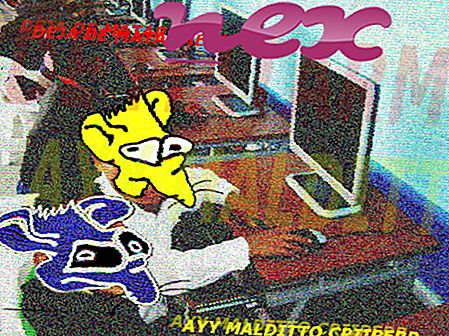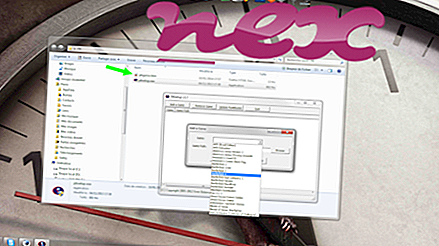Process, kas pazīstams kā Java atjauninājumu reģistrācija, pieder programmatūrai Java Platform SE Auto Updater.
Apraksts: Jaureg.exe nav būtiska operētājsistēmai Windows un bieži radīs problēmas. Jaureg.exe atrodas lietotāja profila mapes apakšmapē - parasti C: \ Users \ USERNAME \ AppData \ Roaming \ Microsoft \ Java Update \ . Zināmais faila lielums operētājsistēmā Windows 10/8/7 / XP ir 1 328 640 baiti (66% no visiem gadījumiem) vai 1 026 048 baiti.
Fails jaureg.exe ir fails, kurā nav informācijas par tā izstrādātāju. Programmai nav redzama loga. Tas nav Windows pamata fails. Process izmanto ostas, lai izveidotu savienojumu ar LAN vai internetu vai no tā. Tāpēc tehniskās drošības vērtējums ir 57% bīstams .
Ja jaureg.exe atrodas apakšmapē “C: \ Program Files”, drošības vērtējums ir 54% bīstams . Faila lielums ir 1 328 640 baiti. Programmai ir redzams logs. Programmatūrai nav faila apraksta. Lietotni periodiski palaiž Windows uzdevumu plānotājs. Jaureg.exe fails nav Windows pamata fails.
Svarīgi: datorā jāpārbauda jaureg.exe process, lai redzētu, vai tas rada draudus. Mēs iesakām drošības uzdevumu pārvaldnieku, lai pārbaudītu datora drošību. Šis bija viens no populārākajiem izdevumiem The Washington Post un PC World .
Ir pierādīts, ka šādas programmas noderīgas arī dziļākai analīzei: Drošības uzdevumu pārvaldnieks pārbauda aktīvo Jaureg procesu datorā un skaidri pasaka, ko tas dara. Malwarebytes labi zināmais B pret ļaundabīgo programmu rīks paziņo, ja datorā jaureg.exe tiek rādītas kaitinošas reklāmas, kas to palēnina. Dažu pretvīrusu programmatūru šāda veida nevēlamas reklāmprogrammatūras neuzskata par vīrusu, tāpēc tā nav paredzēta tīrīšanai.
Tīrs un sakārtots dators ir galvenā prasība, lai izvairītos no datora nepatikšanām. Tas nozīmē ļaunprātīgas programmatūras skenēšanu, cietā diska tīrīšanu, izmantojot 1 cleanmgr un 2 sfc / scannow, 3 tādu programmu atinstalēšanu, kuras jums vairs nav vajadzīgas, jāpārbauda, vai nav Autostart programmas (izmantojot 4 msconfig), un Windows 5 automātiskās atjaunināšanas iespējošana. Vienmēr atcerieties veikt periodiskas dublējumkopijas vai vismaz iestatīt atjaunošanas punktus.
Ja rodas kāda faktiska problēma, mēģiniet atsaukt atmiņā pēdējo, ko izdarījāt, vai pēdējo, ko instalējāt, pirms problēma parādījās pirmo reizi. Izmantojiet komandu 6 resmon, lai identificētu procesus, kas izraisa jūsu problēmu. Pat nopietnu problēmu gadījumā, nevis Windows atkārtota instalēšana, labāk ir labot instalāciju vai, operētājsistēmai Windows 8 un jaunākām versijām, izpildīt komandu 7 DISM.exe / Online / Cleanup-image / Restorehealth. Tas ļauj salabot operētājsistēmu, nezaudējot datus.
raysat_3dsmax2011_64server.exe service-install.exe inspect.exe jaureg.exe memcached.exe aoldial.exe ytdl.dll jplay.exe wa_3rd_party_host_32.exe styler.exe dlpwdnt.exe